LibreELEC este un minim, dar complet funcționalsistem de operare creat în scopul unic de a rula Kodi pe hardware „limitat”. Bazat pe Linux și destinat inițial special pentru Raspberry Pi, de atunci a fost portat la alte computere cu o singură placă.
Astăzi vă vom prezenta la LibreELEC, ce esteeste, de unde provine, ce hardware rulează. Vom introduce și Zmeura Pi, deoarece aceasta este platforma pe care o vom folosi pentru demonstrația noastră. Vă vom arăta apoi cum să obțineți LibreELEC și să îl instalați pe un Raspberry Pi. După ce îl avem în funcțiune, vă vom conduce printr-un tur rapid al principalelor sale caracteristici. Și vom termina lucrurile cu câteva alternative disponibile.

Cum pentru a obține un VPN gratuit timp de 30 de zile
Dacă aveți nevoie de un VPN pentru scurt timp atunci când călătoriți, de exemplu, puteți obține VPN nostru de top clasat gratuit. ExpressVPN include o garanție de 30 de zile pentru returnarea banilor. Va trebui să plătească pentru abonament, care este un fapt, dar permite acces complet timp de 30 de zile și apoi anulați pentru o rambursare completă. Politica lor de anulare fără întrebări se ridică la nivelul numelui său.
Pentru un plus de securitate când transmiteți conținut, utilizați un VPN
Pentru a păstra ceea ce faci cu tine și pentru a evitaexaminarea furnizorilor de servicii Internet excesive, ar trebui să utilizați întotdeauna un VPN atunci când transmiteți conținut. Când ISP-urile suspectează că violezi termenii și condițiile, aceștia ar putea reacționa reducând viteza, trimițându-ți notificări privind încălcarea dreptului de autor sau chiar întrerupând serviciul. Un VPN vă protejează confidențialitatea criptând datele dvs. folosind algoritmi puternici care fac aproape imposibilă fisurarea. Și folosind servere localizate corespunzător, un VPN vă poate permite, de asemenea, să ocoliți restricțiile geografice.
Alegerea unei VPN poate fi o sarcină descurajantă datorită numărului de furnizori disponibili. Factorii importanți care trebuie luați în considerare atunci când selectați unul sunt a viteza de conectare rapida pentru a evita tamponarea, a politica fără logare pentru a vă proteja în continuare confidențialitatea, fara restrictii de utilizare să acceseze orice conținut cu viteză maximă și software disponibil pentru dispozitivul dvs.
VPN pe care îl recomandăm pentru Kodi: IPVanish
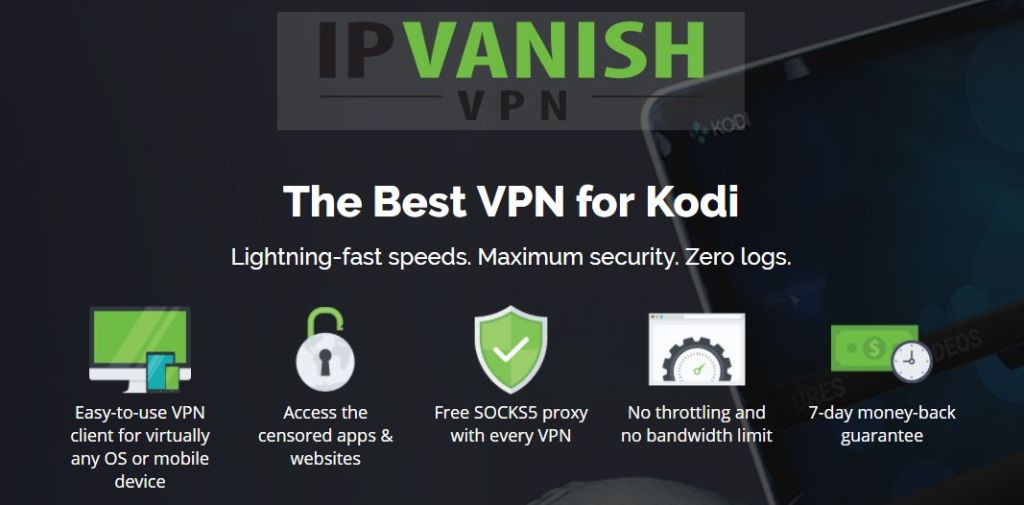
Am testat mai multe VPN în funcție de criteriile noastre, iar cel recomandat pentru utilizatorii Kodi este IPVanish. Cu servere la nivel mondial, fără capac de viteză saulățime de bandă, limită, bandă nelimitată, trafic fără restricții, o politică strictă fără logging și software-ul client disponibil pentru majoritatea platformelor, IPVanish oferă o performanță și o valoare impresionantă.
IPVanish oferă o garanție de returnare de 7 zile, ceea ce înseamnă că aveți o săptămână pentru a o testa fără riscuri. Vă rugăm să rețineți că cititorii Sfaturi Addictive pot economisiți un masiv de 60% aici în cadrul planului anual IPVanish, prețul lunar coborând la doar 4,87 USD pe lună.
Ce este LibreELEC?
LibreELEC, un scurtmetru pentru „Centru de divertisment Linux încorporat„, Este un sistem de operare creat pentru a rula pe o mână de computere single-board bazate pe flash. Pentru aceia dintre voi curioși cu privire la partea „liberă” a numelui, Libre este franceză gratuit. Nu este gratuit ca în „fără taxe”, dar gratuit ca în „libertate”. LibreELEC se bazează pe Linux, deși este eliminat de orice nu este necesar pentru a rula Kodi. Unicul scop al LibreELEC este de a permite Kodi să ruleze și să utilizeze la maxim hardware-ul limitat. Sistemul de operare include Kodi și va porni de fapt chiar în el.
LibreELEC a început în 2016 ca o furculiță a OpenELEC, un sistem de operare similar, când „diferențele creative” dintre dezvoltatori au determinat unii dintre ei să renunțe la proiect și să înceapă propriul lor.
Una dintre cele mai bune calități dacă LibreELEC este cumeste ușor să instalați pe dispozitiv. S-a avut mare grijă în dezvoltarea unui instalator software ușor, care ascunde cea mai mare parte a complexității procesului. Utilizarea software-ului de creare USB-SD LibreELEC vă va permite să fiți în funcțiune fără probleme în cel mai scurt timp.
Ce este nevoie pentru a instala LibreELEC?
Instalarea LibreELEC nu necesită mult. În primul rând, veți avea nevoie de un computer compatibil cu o singură placă. Opțiunile disponibile din această scriere sunt:
- Zmeura Pi 0/1/2/3
- x86_64 dispozitive cu GPU Intel, AMD și nVidia
- WeTek Play 1 și 2, WeTek Hub
- Odroid C2
- Dispozitive Cubox iMX6
În afară de asta, veți avea nevoie de un computer pentru a instala și rula software-ul USB-SD Creator. Programul va rula pe Windows, Mac OS sau Linux, astfel încât aproape orice computer va face acest lucru.
Deoarece LibreELEC se instalează de pe un card SD sau USBunitate flash (ca opțiune numai pe Zmeura Pi), veți avea nevoie de una dintre acestea. Cât de mare ar trebui să fie? Totul depinde de numărul de suplimente Kodi pe care intenționați să le instalați și de dimensiunea bibliotecii Kodi. Ca regulă generală, 8 sau 16 Gb ar trebui să fie suficiente.
Ultimul lucru de care ai putea avea nevoie este un card SDcititor pentru computer. Asta doar dacă computerul dvs. nu are unul integrat, desigur. De asemenea, dacă decideți să folosiți o unitate flash în loc de o placă SD, nu veți avea nevoie de asta.
Zmeura Pi într-o nuci
Am decis să folosim Zmeura Pi pentru astademonstrație în principal pentru că 1) aveam una disponibilă, 2) este probabil cea mai bună platformă pentru LibreELEC și 3) este mai ieftină decât majoritatea computerelor cu o singură placă. Dacă nu știți ce este un zmeură Pi, aruncăm o lumină asupra subiectului înainte de a continua.
Raspberry Pi este o încrucișare între un computer, cum ar fi laptopul sau computerul pe care l-ați putea folosi chiar acum și o placă de microcontroller, cum ați găsi în atâtea dispozitive inteligente.

Dezvoltat în Marea Britanie de Raspberry PiFundația (o organizație non-profit) pentru a preda informatica de bază în școli și în țările în curs de dezvoltare, setul său de caracteristici, adaptabilitatea, dimensiunea și accesibilitatea (se vinde pentru aproximativ 35 de dolari) au făcut-o extrem de populară în afara publicului inițial destinat, cu mai mult peste 11 milioane de unități vândute în toată lumea de la lansarea inițială în 2012.
Cel mai actual și mai răspândit model,Raspberry Pi 3 model B, oferă o completare completă de caracteristici și funcții de interfațare. Cu un procesor ARM Cortex-A53 cu 64 de biți, quad-core, cu patru nuclee, un procesor grafic Broadcom VideoCore IV de înaltă performanță, 1 GB de interfețe RAM, video, audio și USB, este într-adevăr un dispozitiv puternic și versatil. Și are tot ce este necesar într-un player de media atașat la TV.
Cum se instalează LibreELEC pe Raspberry Pi
Echipa LibreELEC a făcut cu adevărat o sarcină ușoarăface ca sistemul lor de operare să funcționeze pe orice dispozitiv acceptat. Necesită doar câțiva pași simpli. Urmați instrucțiunile noastre și vă vom începe în cel mai scurt timp.
Descărcarea și instalarea LibreELEC USB-SD Creator
Mai întâi trebuie să accesați site-ul LibreELEC la https://libreelec.tv/.
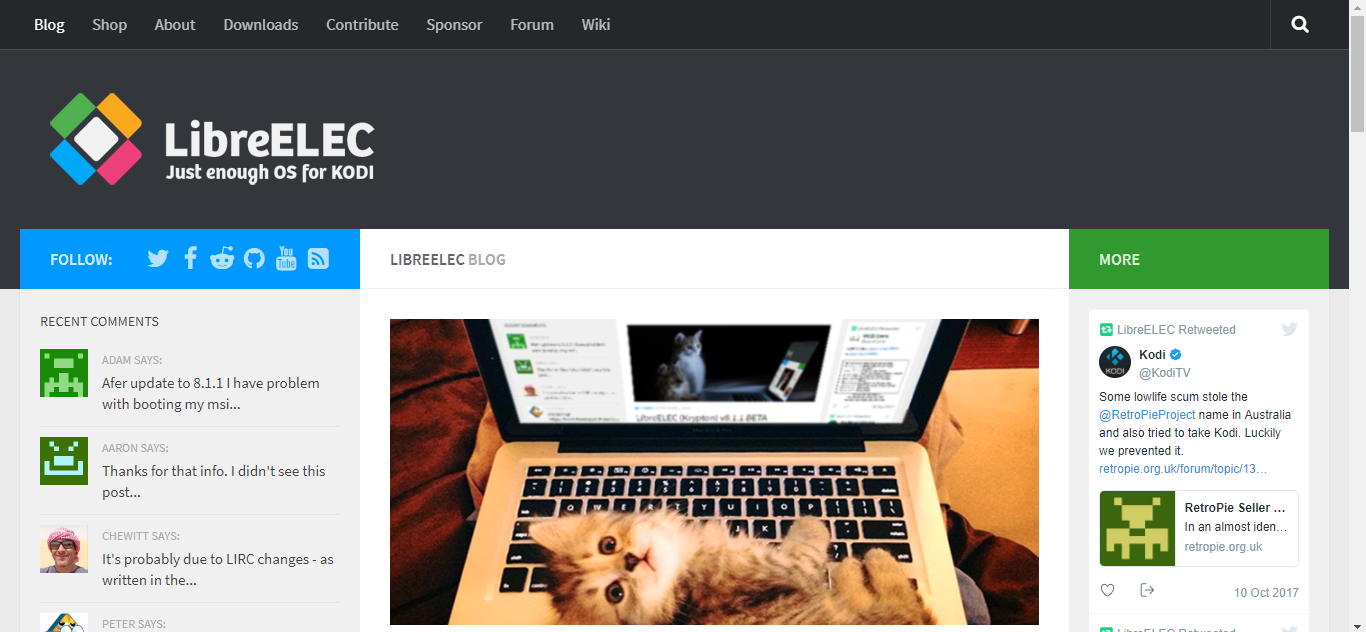
Clic Descărcări din meniul de sus și apoi selectați-vă sistemul de operare din opțiunile propuse.
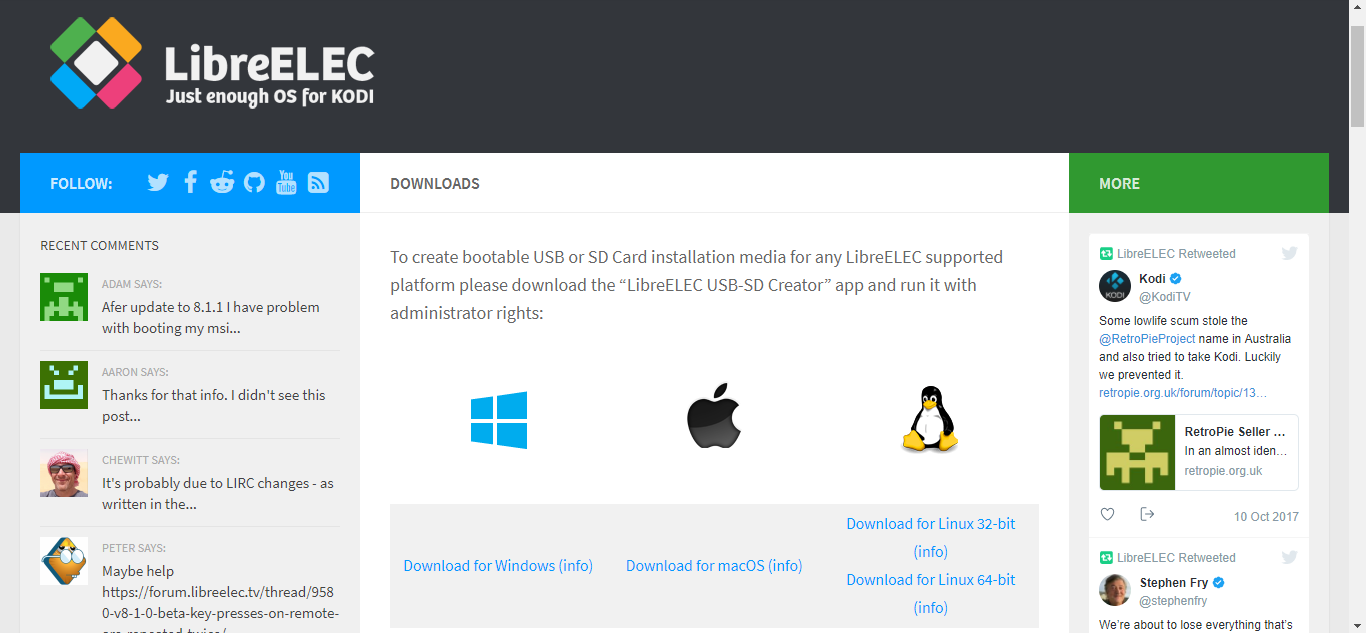
După ce faceți clic pe linkul corespunzător, descărcarea va începe automat. Doar salvați fișierul într-o locație potrivită pe computer.
În LibreELEC USB-SD Creator nu necesită nicio instalare și este gata de utilizare imediat după finalizarea descărcării. Pur și simplu accesați locația de descărcare și faceți dublu clic pe ea pentru a porni Creatorul.
Crearea unei imagini LibreELEC
După ce ați creat Creatorul, sunteți gata să creați cardul SD real pentru instalare.
Deși hte raspberry Pi acceptă instalareaatât de pe cardul SD cât și din unitățile flash din USD, preferăm să folosim o cartelă SD. Pornirea zmeurii Pi de pe USB este puțin mai complicată, iar obiectivul nostru este să vă arătăm cel mai simplu mod de a face acest lucru.
Fereastra LibreELEC USB-SD Creator este relativ simplu de înțeles.
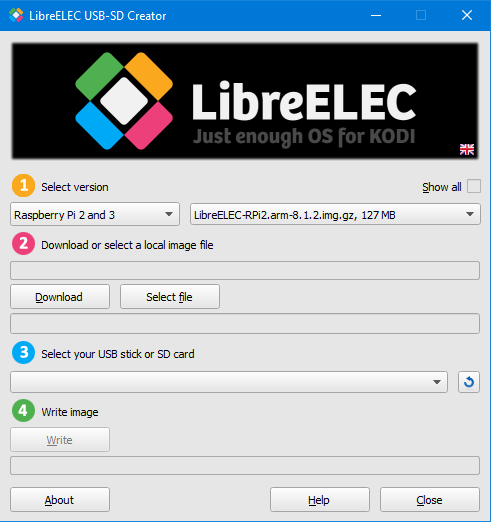
În primul rând, trebuie să selectați versiunea LibreELEC pe care o avețidoriți să instalați. În caseta din stânga, selectați hardware-ul și, în caseta din dreapta, selectați versiunea LibreELEC. Folosim un Raspberry Pi 3 și dorim cea mai recentă versiune stabilă, astfel încât să lăsăm valorile implicite.
În continuare, trebuie să faceți clic pe butonul Descărcare pentruîncepeți să descărcați imaginea cardului SD pe computer. Vi se va solicita să selectați un dosar unde să stocați fișierul descărcat. Descărcarea va dura câteva minute, în funcție de viteza de acces la Internet.
După finalizarea descărcării, introduceți cardul SDîn cititorul de card al computerului dvs., încorporat sau extern. Următorul pas este să selectați cardul SD în software-ul Creator. Faceți clic pe lista derulantă de mai jos 3 - Selectați stick-ul USB sau cardul SD.
Ultimul pas este să faceți clic pentru a face clic pe butonul Scrie buton sub pas 4 - Scrieți imagine.
Închideți software-ul Creator și scoateți cardul SD de pe computer. Acum sunteți pregătit pentru următorii pași.
Instalarea LibreELEC pe Raspberry Pi
Instalarea reală a LibreELEC peZmeura Pi ar putea fi cu atât mai ușoară. Mai întâi trebuie să introduceți card SD în slotul pentru cartela SD Raspberry Pi. Apoi, după ce vă asigurați că Raspberry Pi este conectat corect la un televizor, o tastatură și mouse și o rețea cu fir, porniți Raspberry Pi conectând adaptorul său de alimentare.
Raspberry Pi va porni și automatcitiți sistemul de operare și începeți instalarea LibreELEC. Acest proces inițial de pornire și instalare poate dura până la 5 minute. Fii răbdător! După terminarea inițialului de pornire, trebuie doar să urmați indicațiile de pe ecran pentru a finaliza configurația.
- Primul prompt este doar un mesaj de bun venit. Clic Următor → a continua
- Următorul prompt vă solicită să introduceți un nume de gazdă pentru playerul dvs. media. Puteți alege orice nume sau puteți accepta numele de gaz implicit LibreELEC, apoi faceți clic pe Următor →.
- Următoarea este promptul de acces la distanță. Vă sugerăm să acceptați setările propuse și să faceți doar clic Următor →.
- Ultimul prompt este un mesaj de mulțumire. Doar click Următor →.
Cam despre asta e! Acum aveți o instalație LibreELEC complet funcțională pe Raspberry Pi.
Instalarea LibreELEC pe alte dispozitive
Instalarea LibreELEC pe alte tipuri de hardwarenu este foarte diferit de instalarea lui pe Raspberry Pi. Trebuie să selectați hardware-ul corespunzător în primul pas al Creatorului și să urmați instrucțiuni specifice pentru a porni dispozitivul de pe cardul SD.
Pașii exacti necesari sunt dincolo de sfera de aplicare aAcest articol. Unii precum Odroid C2 nu vor necesita nicio intervenție, în timp ce alții, cum ar fi dispozitivele We Tek, vor necesita menținerea butonului Reset în timpul aplicării puterii. Pentru toate detaliile despre dispozitivul dvs. specific, o căutare rapidă pe Google ar trebui să vă permită să găsiți rapid procedura corectă.
Un tur rapid al LibreELEC
Presupunem că vă familiarizați dejaKodi, așa că vom încerca să ne concentrăm pe diferențele dintre implementarea standard Kodi și cea pe LibreELEC. Odată instalat, LibreELEC va porni Kodi la pornire.
Ecranul de pornire este identic cu cel al unuiInstalarea standard Kodi și la fel este cam totul. O excepție este sub ecranul Setări, accesat prin pictograma roată din partea stângă sus a ecranului de pornire. Are o intrare suplimentară pentru setările LibreELEC. Aici puteți selecta rețeaua cablată sau WiFi sau puteți ajusta oricare dintre parametrii selectați în timpul pornirii inițiale.
În afară de această diferență minoră în Setăriecran, te descurci cu o versiune obișnuită de Kodi. Versiunea Kodi depinde de versiunea LibreELEC instalată, dar echipa LibreELEC este de obicei foarte rapidă pentru a lansa o nouă versiune a sistemului de operare de fiecare dată când există o versiune majoră Kodi.
Instalarea suplimentelor Kodi
Din nou, acesta nu este altceva decât un Kodi standardinstalare. Adăugarea suplimentelor este exact la fel ca în cazul oricărei alte instalări Kodi. Aveți posibilitatea să alegeți să folosiți depozitul Kodi „oficial” sau să adăugați surse manual, să instalați suplimente și repos din fișiere zip și să instalați suplimentar suplimente din depozitele terțe.
De asemenea, orice procedură de instalare suplimentară de la unarticolul aici despre Sfaturi pentru dependență sau oriunde altundeva ar trebui să funcționeze așa cum este. Nu putem sublinia faptul că este suficient: aceasta este o instalare Kodi standard pe un sistem de operare simplificat pentru a profita la maximum de hardware-ul limitat, fără a-l impozita excesiv cu lucruri inutile.
Pro și contra LibreELEC
La fel ca în orice altceva, există lucruri care ne plac despre LibreELEC și un lucru care nu ne place atât de mult.
Pro-uri
Principalul avantaj al LibreELEC este că esteextrem de ușor de configurat și configurat. Și, contrar unor distribuții Linux complete, această instalare nu are probe proaste și este aproape imposibil să o faci greșit. Și odată instalat, LibreELEC este foarte ușor de utilizat.
Faptul că Kodi vine preinstalat cu LibreELEC este, de asemenea, unul dintre punctele sale forte. După ce ați instalat sistemul de operare, sunteți gata să faceți nimic altceva de făcut.
În cele din urmă, LibreELEC este uimitor de rapid. Cu un astfel de sistem de operare barebone, nu există nimic care să încetinească hardware-ul, iar puterea sa totală este dedicată experienței dvs. de redare media.
Contra
Singurul dezavantaj al LibreELEC este că nu poatefi folosit ca sistem de operare pentru orice altceva decât Kodi. Chiar și ceva la fel de important ca configurarea unui VPN poate fi o provocare pentru LibreELEC. Din fericire, cei mai buni furnizori VPN au, de obicei, instrucțiuni specifice cu privire la modul de configurare a serviciului lor pe acea platformă.
Unele alternative LibreELEC
Există în primul rând două alternative la LibreELEC: OpenELEC și OSMC.
OpenELEC și LibreELEC au fost inițial unul și același. În cele din urmă, au mers în mod separat datorită dezvoltatorilor lor care au opinii diferite asupra sistemului de operare suprem pentru Kodi. În zilele noastre, LibreELEC este dezvoltat mai activ decât OpenELEC și este de obicei actualizat mai frecvent. OpenELEC a părut recent că pierde teren competitorului său, chiar dacă este probabil o opțiune la fel de bună.
OSMC, Open Source Media Center, este un alt proiect open-source similar, care esteconcentrat pe Kodi, dar oferă o versiune mai puțin limitată a Linux, cu mai multe opțiuni de personalizare. De exemplu, pe lângă Kodi, puteți rula un server Plex sau un server web pe OSMC. La fel ca și celelalte opțiuni, OSMC va porni chiar în Kodi, dar oferă încă multe alte servicii de sistem.
Concluzie
Dacă sunteți în căutarea unui centru media excelentexperiență pe un Raspberry Pi sau pe un alt computer cu o singură placă acceptată, LibreELEC este probabil cea mai bună alegere. Este foarte ușor de instalat și de configurat, este liber de orice program de bloatware și va rula uimitor de repede și va profita la maxim de toate resursele hardware disponibile.
Și cu instalarea Kodi standard încorporată,vei fi pe teren familiar și te vei simți ca acasă. Mai mult, orice supliment care rulează pe Kodi va fi rulat pe LibreELEC. Întreaga lume Kodi este la îndemână.
Sunteți un utilizator Raspberry Pi sau LibreELEC? Dacă nu, utilizați una dintre alternativele noastre? Ce vă place și vă place de LibreELEC? Vă rugăm, împărtășiți comentariile de mai jos.













Comentarii